Adicionando um disco em uma VM no Microsoft Azure
Caro leitor, seja bem-vindo ao Blog Jefferson Castilho.
Fico muito grato com sua visita, o tema de hoje é “Adicionando um disco em uma VM no Microsoft Azure”.
Dica rápida como podemos adicionar um disco adicional em uma Virtual Machine dentro do Microsoft Azure.
Para isso, temos que selecionar qual VM o disco será inserido, após selecionar a VM, podemos selecionar a opção “Disks”.

Selecione a opção “Edit”.
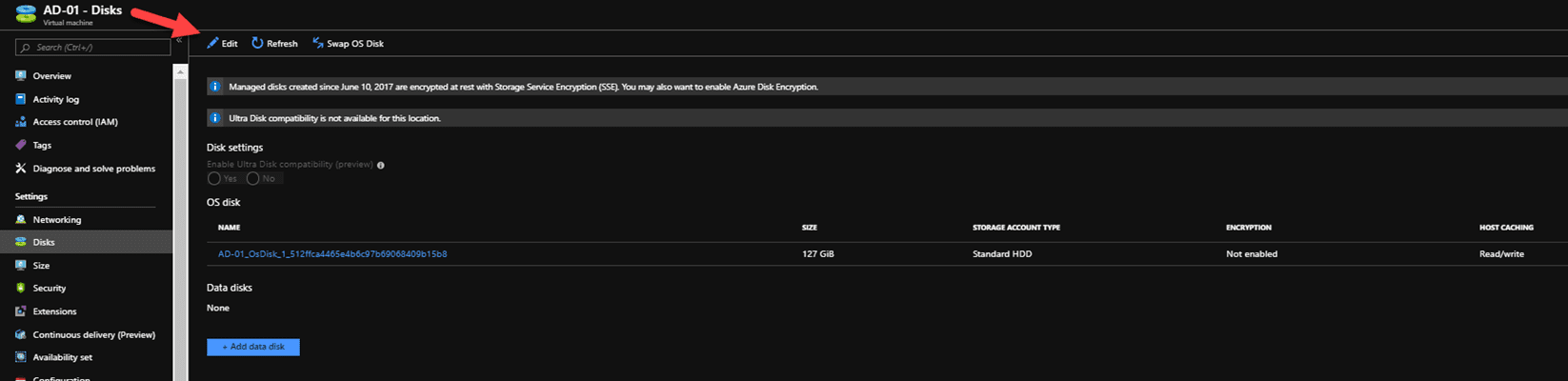
Selecione a opção “Add data Disk” e “Create Disk”.
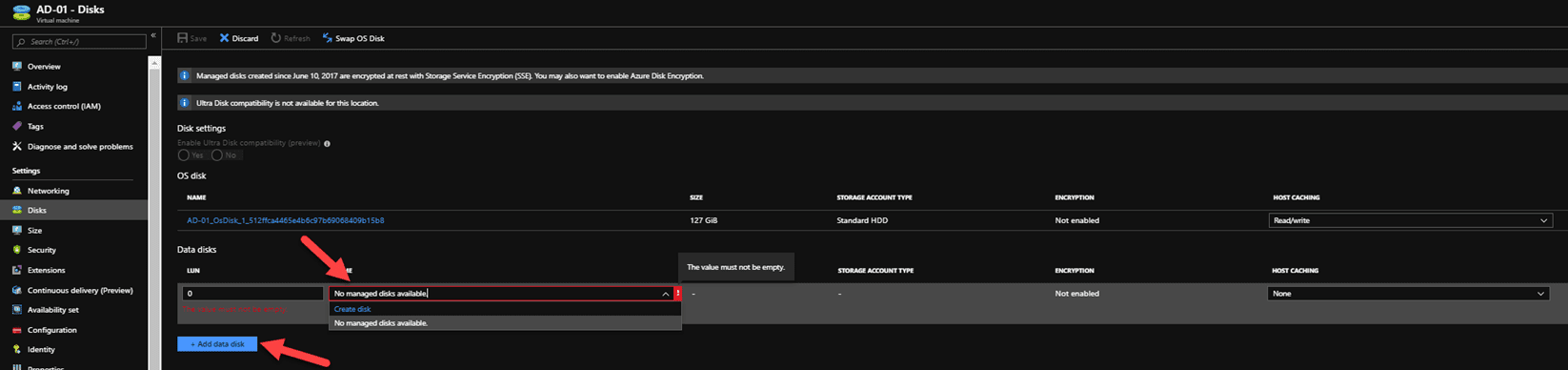
No processo de criação desse disco temos alguns passos importantes para não termos surpresas.
- Nome do Disco
- Resource Group que deseja armazenar esse Disco.
- Size do Disco que desejamos criar.
- Size de Discos, temos 3 modelos de discos, “Stardand HDD” “Stardand SSD” “Premium SSD”. Observação que os discos em camada de Tier “SSD” tem um custo maior devido a sua velocidade.
- Tamanho do disco desejado em “GB”.
- Nesta opção podemos criar um disco Customizado com um valor que não temos na listagem no item “5”.
- Depois de tudo seleciona a opção “OK”.
- Create.

Após a criação voltará para a pagina de criação do disco, no qual teremos que selecionar a opção “Save”.

Para uma validação podemos ir na VM que criamos o disco e validar se o disco está presente. Para isso na VM teremos que ir na opção “Control Panel / Administrative Tools”.

Em “Administrative Tools” temos que selecione a opção “Computer Management”.

Em “Computer Management” temos que selecionar a opção “Disk Management” no qual já teremos o disco de “1023 GB”. No caso é só efetuar o processo de formatação padrão do Disco.

Após isso teremos uma nova partição de “1TB”.

Terminando de acordo que é provável que conhece as minhas redes sociais.
Antes de tudo você conhece as minhas redes sociais? da mesma forma no canal no Youtube? entretanto nos links abaixo e se cadastre para não perder as oportunidades de receber os links quando forem publicados.
Você que apesar de usar o Facebook pode curtir.
Facebook: https://www.facebook.com/blogjeffersoncastilho
Com o fim de que você pode assinar a Newsletter do meu canal do Youtube.
Youtube: https://goo.gl/1g3OvL
Da mesma forma que você pode me seguir pelo Twitter.
Twitter: https://twitter.com/je_will
Com o intuito de em caso de dúvidas ou problemas na execução, pode deixar seu comentário que em breve responderemos.
Aliás obrigado e até o próximo post.
Jefferson Castilho
Certificações: MPN | MCP | MCTS | MCTIP | MS | MCSA | MCSE | MCT | MVP (Microsoft Azure)
Blog: http://jeffersoncastilho.com.br
Facebook: https://www.facebook.com/blogjeffersoncastilho
Youtube: https://goo.gl/1g3OvL

